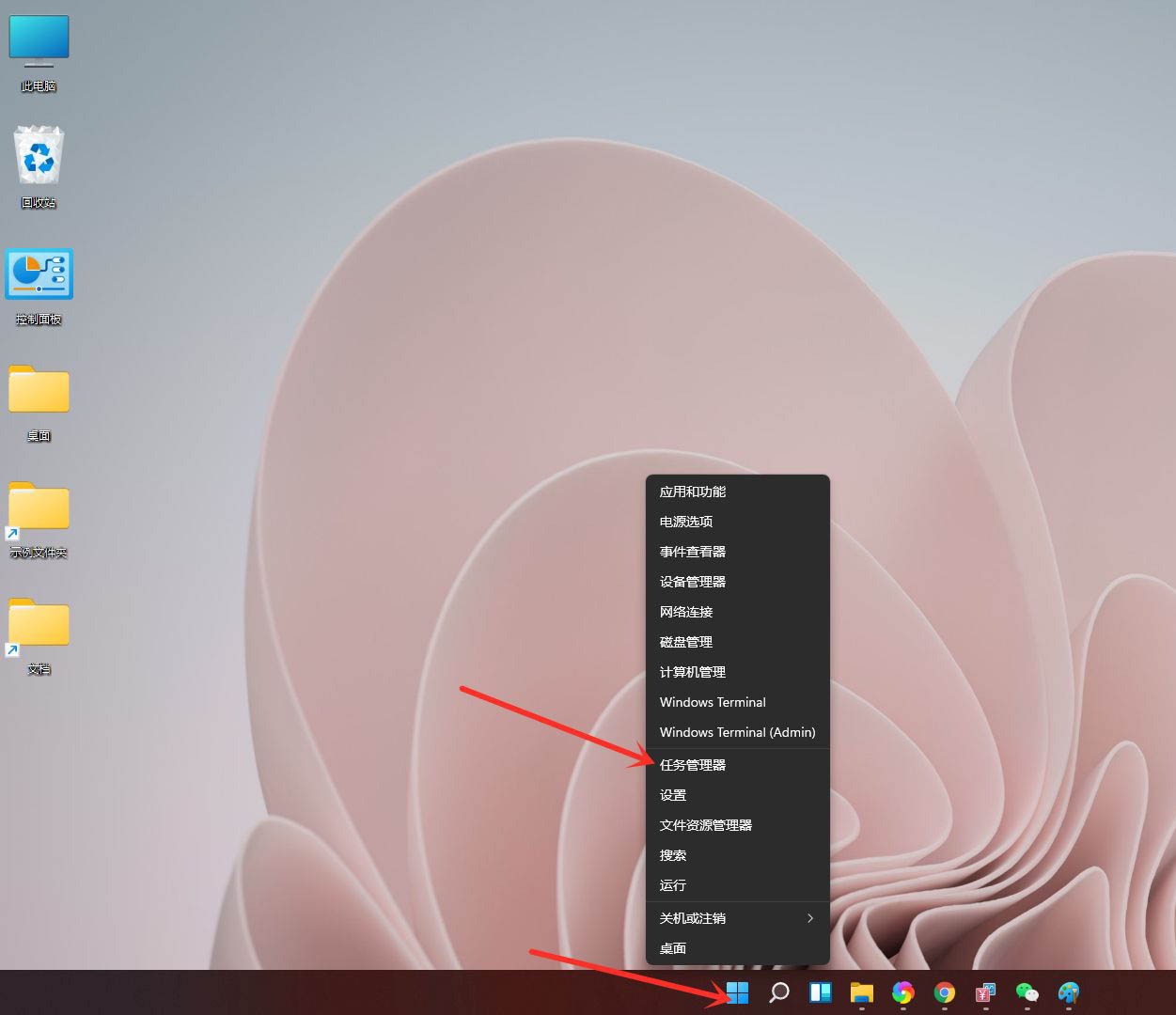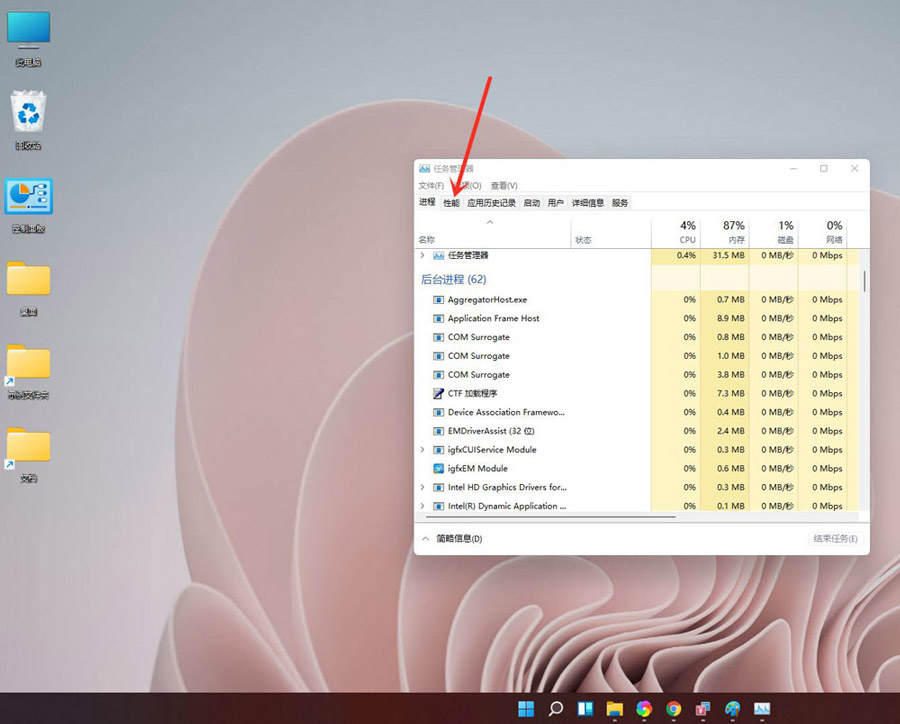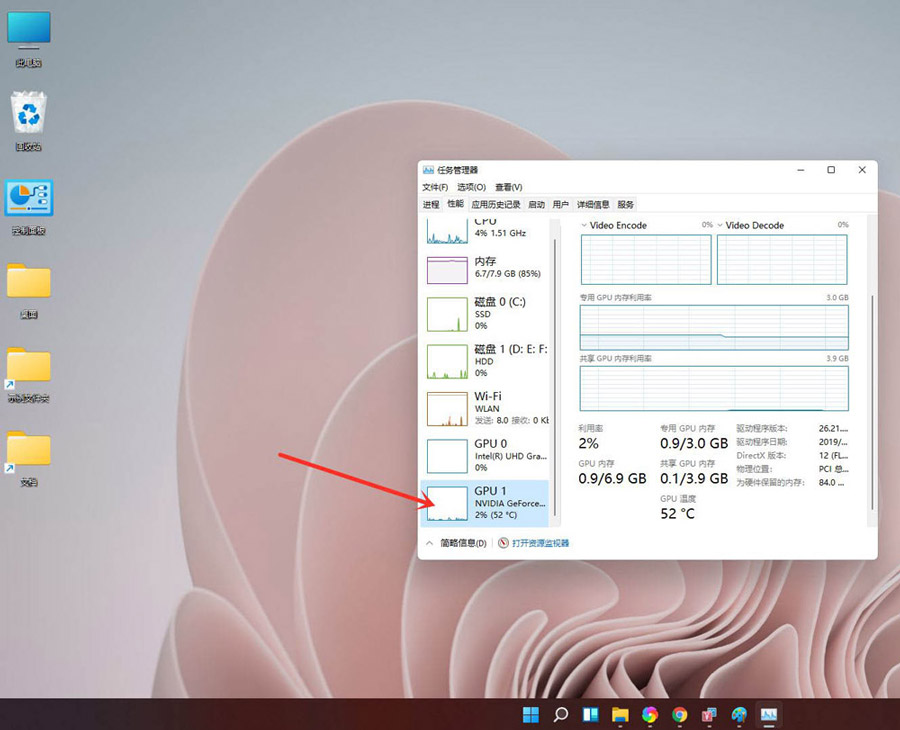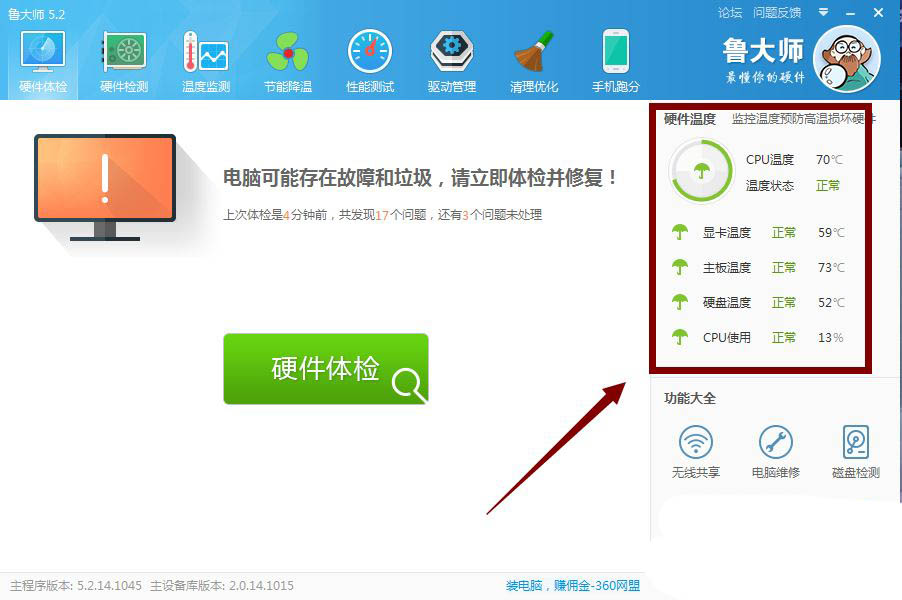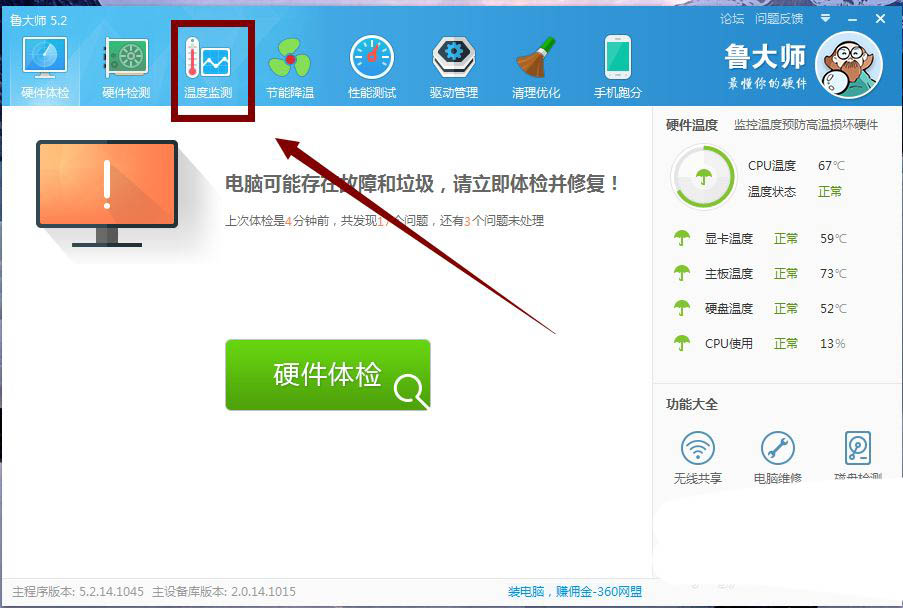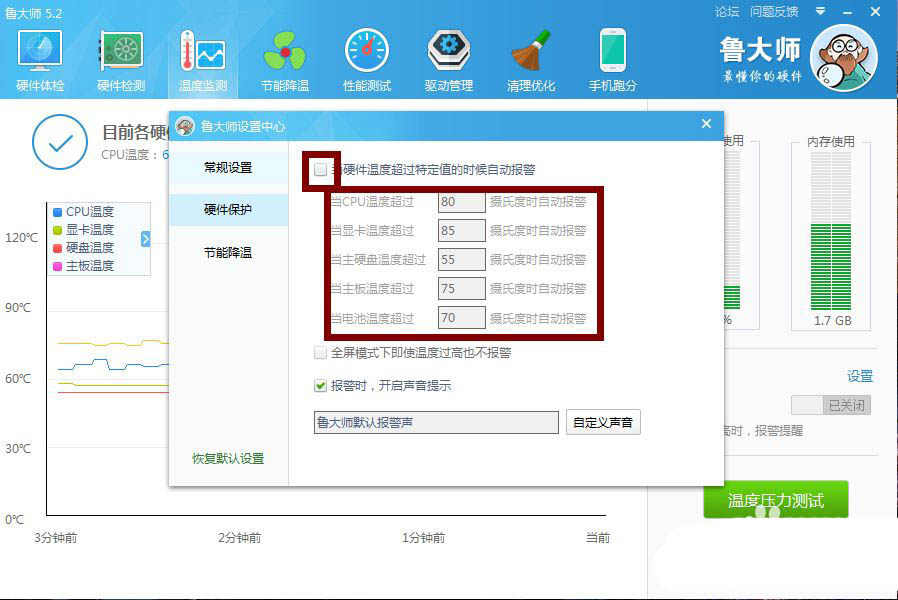当我们的电脑显卡温度过高时,轻者会引起屏幕出现花屏等妨碍正常显示的现象,如果继续持续高温,甚至会烧坏显卡。那么应该如何看显卡温度呢?今天小编就来和大家讲讲Win11查看显卡温度的方法,有需要的朋友们快来学习下吧。
操作方法
方法一:任务管理器查看
鼠标右键点击任务栏上的【开始】按钮,在弹出的菜单中点击【任务管理器】,打开任务管理器。
点击顶部的【性能】,进入性能界面。
在窗口左边的选项中找到“显卡”,点击即可查看显卡温度及内存使用详情。
方法二:鲁大师等第三方软件
打开鲁大师等第三方软件
点击上方的“温度监测”
点击右边的“设置”
设置好温度达到超过多少摄氏度自动报警,这样就有效的监控电脑硬件的温度
点击上方的“节能降温”点击全面节能,这样就有效的监控电脑硬件的温度
以上就是win11查看显卡温度的方法教程了。

 时间 2022-10-31 10:34:55
时间 2022-10-31 10:34:55 作者 admin
作者 admin 来源
来源